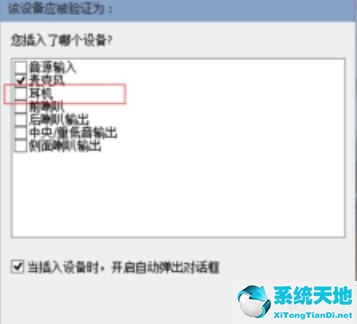我们在使用Win10系统的电脑时,经常会在使用耳机或立体声时提示只能有一个设备可以播放。这种情况下我们该怎么办?让我们来看看边肖的解决方案。
Win10中设置声音双通道的方法
1.进入【控制面板】,然后选择【硬件和声音】进入设置。
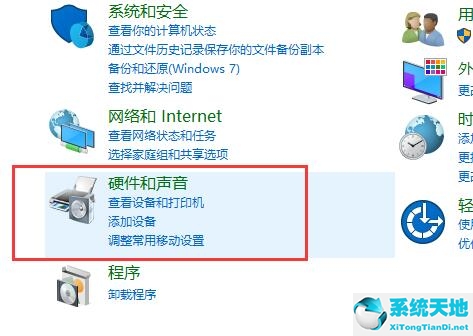
2.然后选择下面的[Realtek高清音频管理器]。
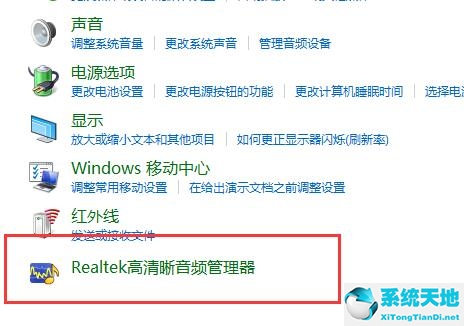
3.点击右上角的【文件夹】进行设置。

4.然后检查【禁用前面板插孔检测】。

5.然后点击右边的【绿色图标】进行设置。
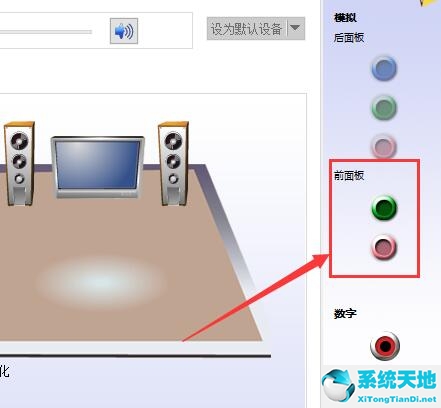
6.勾在【耳机】上,这样你的前后都会有声音。
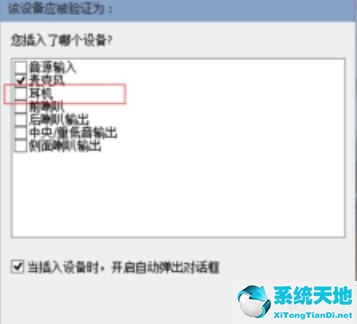
我们在使用Win10系统的电脑时,经常会在使用耳机或立体声时提示只能有一个设备可以播放。这种情况下我们该怎么办?让我们来看看边肖的解决方案。
Win10中设置声音双通道的方法
1.进入【控制面板】,然后选择【硬件和声音】进入设置。
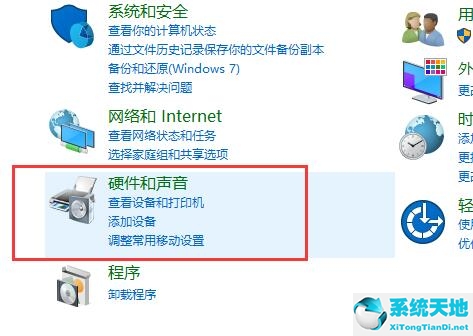
2.然后选择下面的[Realtek高清音频管理器]。
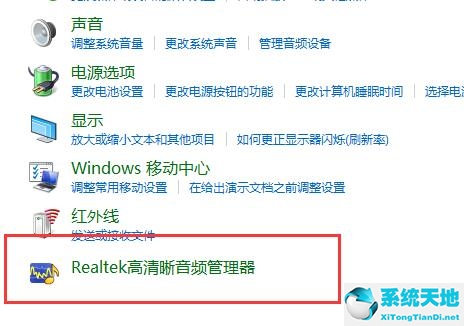
3.点击右上角的【文件夹】进行设置。

4.然后检查【禁用前面板插孔检测】。

5.然后点击右边的【绿色图标】进行设置。
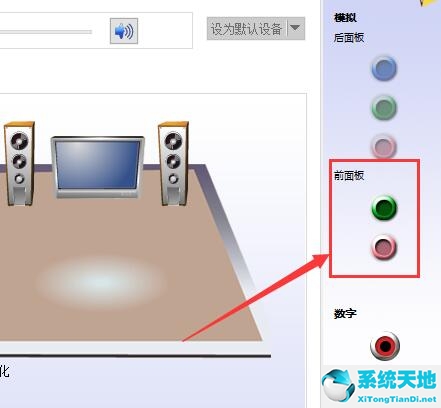
6.勾在【耳机】上,这样你的前后都会有声音。